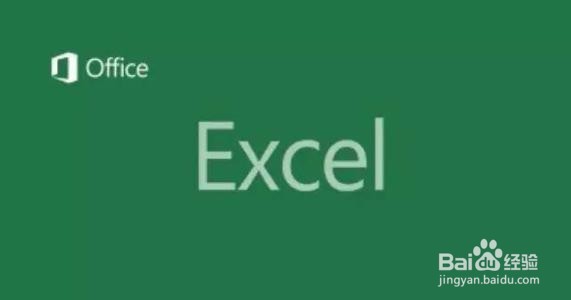Excel将选区复制粘贴为图片技巧:复制为图片
1、本教程以新建的Excel电子表格来介绍粘贴为图片技巧。
2、双击打开新建的Excel工作表。
3、为了便于教程,给若干单元格填充颜色,添加方框线,隐藏网格线。
4、首先选择需要粘贴为图片的区域,教程以A1:C5区域为例。
5、在菜单栏开始项剪贴板功能区模块中找到复制命令。
6、单击复制命令旁边的下拉菜单,找到复制为图片命令,单击它,在弹出的复制图片窗口中,选择确定。
7、右键单击需要粘贴为图片的单元格,然后选择粘贴即可。
声明:本网站引用、摘录或转载内容仅供网站访问者交流或参考,不代表本站立场,如存在版权或非法内容,请联系站长删除,联系邮箱:site.kefu@qq.com。
阅读量:51
阅读量:80
阅读量:37
阅读量:46
阅读量:72